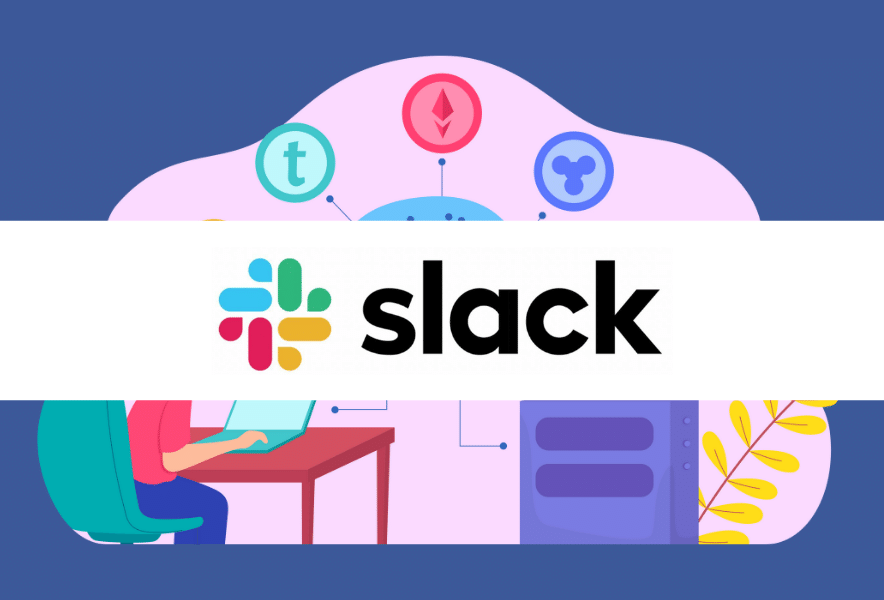Slackは日々のビジネスシーンで活用するツールです。同じように、TODO管理アプリや営業支援ツール、決済ツールなどもビジネスの様々な現場で活用する欠かせないツールです。
多くのアプリケーションツールが誕生したことによって、こんな悩みもあるのではないでしょうか?
「管理アプリが多すぎて、TODOアプリで管理していたのに埋もれてしまった。」
「営業支援ツールにデータを溜め込んでいるが、適切な改善がなされない。」
「プロジェクト進捗を見ながらここのメンバーへ Slack上から連絡するのが手間。」
Slackの外部連携をうまく活用することで、これらの悩みを解決することができます。
この記事では、ツールを「TODO管理」「プロジェクト管理」「マーケティング」「営業支援」「カスタマーサポート」「決済ツール」の6つの項目に分けて、解説していきます。
ピンポイントで知りたい項目があれば、目次から各見出しに飛んでください。
TODO管理
オンラインで使用できるタスク管理ツールもSlackを外部連携することで、業務を効率化できます。
本記事ではTODOISTとTrelloの2つのアプリケーションとSlackの外部連携方法を紹介します。
TODOIST
<参照: icon-icons.com >
連携方法
- アプリケーション追加の画面上部にある検索バーに「Todoist」と入力します。
- 「Todoist」をインストールします。
- 「 Todoist」をSlackに追加します。
- 1の部分に表示されているURLをクリックします。
- 「許可する」ボタンをクリックします。
- todoistのアカウントでログインしたら外部連携完了です。
おすすめ活用法
TODOISTをSlackと外部連携することにより、Slackから簡単にタスクを追加できます。
突然発生したタスクをメモする感覚でTODOISTに追加できるため、TODOISTアプリケーションを開く必要はなく、作業効率が向上します。
Trello
<参照: icon-icons.com >
連携方法
- アプリケーション追加の画面上部にある検索バーに「Trello」と入力します。
- 「Trello」をインストールします。
- 「 Trello」をSlackに追加します。
- 「Add to Slack」をクリックします。
<参照: Trello公式 >
- Trelloのアカウントでログインしたら外部連携完了です。
<参照: Trello公式 >
おすすめ活用法
SlackとTrelloを外部連携することにより、Slackからタスクやメッセージを追加できます。
わざわざ作業を中断してTrelloを開く必要がないため、作業効率が向上します。
プロジェクト管理
プロジェクト管理ツールを利用は複数人でプロジェクトに取り組む際、誰がどの作業を実施しているかを可視化する上でとても便利です。
これらのツールもSlackと外部連携することで、Slackからタスクを追加できる他、ステータスに変更があった際に通知を受け取ることができます。
本項目ではAsana、JIRA、backlogの3つのアプリケーションとSlackの連携方法を紹介します。
Asana
商用利用可能なロゴなし
連携方法
- アプリケーション追加の画面上部にある検索バーに「Asana」と入力します。
- 「Asana」をインストールします。
- 「 Asana」をSlackに追加します。
- 「許可する」ボタンをクリックします。
- Asanaのアカウントでログインしたら外部連携完了です。
<参照: Asana公式 >
おすすめ活用法
Slackからタスクを作成できることはもちろん、作業が終わったタスクを「完了」に変更したり、「いいね」とリアクションすることもできます。基本的な動作がSlackで完結するため、作業効率が向上します。
JIRA
<参照: icon-icons.com >
連携方法
- アプリケーション追加の画面上部にある検索バーに「Jira」と入力します。
- 「Jira」をインストールします。
- 「 Jira」をSlackに追加します。
- 「許可する」ボタンをクリックします。
- Jiraのアカウントでログインしたら外部連携完了です。
<参照: Jira公式 >
おすすめ活用法
Slackからプロジェクトの作成をすることができることはもちろん、通知を設定することで誰かが作業した際には通知を受け取ることができます。
複数名が参加するプロジェクトでは通知漏れのリスクがあるため、Slackとの外部連携を活用して仕組み化すると業務効率が向上します。
backlog
商用利用可能なロゴなし
連携方法
- アプリケーション追加の画面上部にある検索バーに「backlog」と入力します。
- 「backlog」をインストールします。
- 「 backlog」をSlackに追加します。
- 「Try it now」ボタンをクリックします。
<参照: backlog公式 >
- backlogのアカウントでログイン、もしくはプランを選択したら外部連携完了です。
<参照: backlog公式 >
おすすめ活用法
Backlog上で課題が更新された際にSlackで通知を受け取ることができます。
マーケティング
マーケティングにおいては、リアルタイムな情報のキャッチアップが重要になります。マーケティングで使用するツールをSlackと外部連携することで、確実に通知を受け取ることができ、確認漏れを防ぐことが可能です。
本項目ではマーケティングで使用されるツールとして代表的なMarketoとSlackの連携方法を紹介します。
Marketo
<参照: icon-icons.com >
連携方法
- アプリケーション追加の画面上部にある検索バーに「Markerto」と入力します。
- 「Markerto」をインストールします。
- 「 Markerto」をSlackに追加します。
- Markertoのアカウントでログインしたら外部連携完了です。
おすすめ活用法
MarketoとSlackを連携することで、リアルタイムに顧客に関する通知を受け取ることができます。
営業支援ツール
営業においては、顧客に関する情報をリアルタイムに入手することで効率良く業務を進めることができます。
各種ツールとSlackを外部連携することで、ステータスに変更があった場合に通知を受け取ることができる他、契約書の保管まで実施できるものもあります。
本項目では代表的なSalesforceとSlackの連携方法を紹介します。
Salesforce
<参照: icon-icons.com >
連携方法
- アプリケーション追加の画面上部にある検索バーに「Salesforce」と入力します。
- 「Salesforce」をインストールします。
- 「 Salesforce」をSlackに追加します。
- Salesforceのアカウントでログインしたら外部連携完了です。
おすすめ活用法
Salesforce側で更新があった際に通知を受け取ることができます。
よく活用するダッシュボードやレポートの数値をdailyやWeeklyで通知設定をすれば、データの管理を効率良く行うことができます。
カスタマーサポート
カスタマーサポートにおいては、顧客からの問い合わせに対するリアクションの速度が顧客との信頼関係の構築に大きく影響します。
カスタマーサポートツールをSlackと外部連携することで、顧客からの問い合わせがあった際にSlackで通知を受け取ることができます。本項目では、Intercom、Notia、Zendesk Supportの3つのアプリケーションとSlackの連携方法を紹介します。
Intercom
<参照: icon-icons.com >
連携方法
- アプリケーション追加の画面上部にある検索バーに「Intercom」と入力します。
- 「Intercom」をインストールします。
- 「 Intercom」をSlackに追加します。
- Intercomのアカウントでログインしたら外部連携完了です。
<参照: Intercom公式 >
おすすめ活用法
IntercomとSlackを連携することで、指定のチャンネルに契約書のデータを共有させることが可能です。
Notia
商用利用可能なロゴなし
連携方法
- アプリケーション追加の画面上部にある検索バーに「Notia」と入力します。
- 「Notia」をインストールします。
<参照: Slack公式 >
- 「 Notia」をSlackに追加します。
<参照: Slack公式 >
- Notiaのアカウントでログインしたら外部連携完了です。
おすすめ活用法
重要なメールが届いた際やフォローが必要な顧客から、問い合わせが来た際に通知を受け取ることができます。
Zendesk Support
<参照: icon-icons.com >
連携方法
- アプリケーション追加の画面上部にある検索バーに「Zendesk」と入力します。
- 「Zendesk」をインストールします。
- 「 Zendesk」をSlackに追加します。
- 「許可する」ボタンをクリックします。
- Zendeskのサブドメインを入力し、外部連携完了です。
おすすめ活用法
顧客のステータスが変更された際、チケットが更新された際に通知を受け取ることができます。
決済ツール
決済ツールを用いてお金の管理をしている場合、入金等の動きがあった際に通知があると便利ですよね。決済ツールにおいても、Slackと連携することで通知を受け取ることが可能です。本項目ではStripeとSlackの連携方法を紹介します。
Stripe
<参照: icon-icons.com >
連携方法
- アプリケーション追加の画面上部にある検索バーに「Stripe」と入力します。
- 「Stripe」をインストールします。
- 「 Stripe」をSlackに追加します。
- 「Authenticate your Stripe account」ボタンをクリックして認証し、投稿したいチャンネルを選択したら外部連携完了です。
おすすめ活用法
入金された際や支払いが完了した際などに、Slackで通知を受け取ることができます。
まとめ
今回は、ビジネスシーンで活用するアプリケーションとの外部連携を中心に解説してきました。
Slackと各アプリケーションを外部連携させることで、Slack内で様々な動作を実行できる他、重要な通知を受け取ることができます。
Slackをハブにすることで、他のアプリを開く手間を削減し、よりストレスフリーに業務を進めていきましょう。